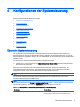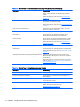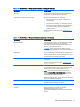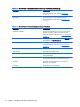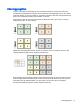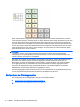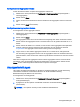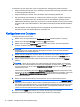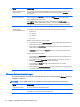HP ThinPro 5.1 Administrator Guide
Im Folgenden ein paar Tipps dazu, wann ein Anpassen der Anzeigeprofile nützlich sein kann:
●
Einige Anwendungen erfordern unter Umständen eine bestimmte Auflösung oder Bittiefe, damit
sie ordnungsgemäß funktionieren.
●
Einige Anwendungen erfordern unter Umständen, dass das Display gedreht wird.
●
Die Verwendung einer Farbtiefe von 16 Bit kann die Leistung der Citrix- und RDP-Verbindung
verbessern, da weniger Daten über das Netzwerk oder an den Grafikchip gesendet werden.
●
AMD-basierte Plattformen (t520, t620, t610) bieten nur 32-Bit-Farbtiefe. Die t505 und t510 bieten
entweder 16-Bit- oder 32-Bit-Farbtiefe. In allen Fällen verwendet die 32-Bit-Farbtiefe tatsächlich
24 Bit.
●
Ein Administrator möchte möglicherweise ein Anzeigeprofil als Standard festlegen, obwohl im
Unternehmen viele verschiedene Monitore vorhanden sind.
Konfigurieren von Druckern
So konfigurieren Sie einen Drucker:
1. Wählen Sie in der Systemsteuerung Peripherals > Printers (Peripheriegeräte > Drucker).
2. Klicken Sie im Dialogfeld Printing (Drucken) auf Add (Hinzufügen).
3. Wählen Sie im Dialogfeld New Printer (Neuer Drucker) den Drucker, den Sie konfigurieren
möchten, und klicken Sie dann auf Forward (Weiter).
HINWEIS: Wenn Sie einen seriellen Drucker wählen, gehen Sie sicher, dass Sie die richtigen
Einstellungen auf der rechten Seite des Dialogfeldes eingeben, da der Drucker ansonsten
möglicherweise nicht richtig funktioniert.
4. Wählen Sie das Fabrikat des Druckers. Wenn Sie nicht sicher sind, wählen Sie die Option
Generic (recommended) (Allgemein (empfohlen)) und klicken Sie dann auf Forward (Weiter).
5. Wählen Sie das Modell und den Treiber für den Drucker, und klicken Sie dann auf Forward
(Weiter).
HINWEIS: Wenn Sie nicht sicher sind, welches Modell oder welchen Treiber Sie verwenden
sollen, oder wenn das Modell Ihres Druckers nicht aufgeführt ist, klicken Sie auf Back (Zurück)
und versuchen Sie es mit der Option Generic (recommended) (Allgemein (empfohlen)) für das
Fabrikat des Druckers.
Stellen Sie bei Verwendung der Option Generic (recommended) (Allgemein (empfohlen)) sicher,
dass Sie für das Modell text-only (recommended) (nur-Text (empfohlen)) auswählen, und für den
Treiber Generic text-only printer [en] (recommended) (Allgemeiner nur-Text-Drucker [en]
(empfohlen)) auswählen.
6. Geben Sie optionale Informationen zum Drucker ein, wie z. B. seinen Namen und Ort.
HINWEIS: HP empfiehlt, dass Sie den korrekten Treiber-Namen in das Feld Windows Driver
(Windows-Treiber) eingeben. Wenn bei einer Verbindungsherstellung zu einer Remote-Sitzung
kein Treiber zugeordnet werden kann, verwendet Windows möglicherweise den falschen Treiber
und das Drucken funktioniert nicht. Damit der Drucker ordnungsgemäß funktioniert, muss der
Treiber auch auf dem Windows-Server installiert werden.
7. Klicken Sie auf Apply (Übernehmen) und drucken Sie dann ggf. eine Testseite.
Wiederholen Sie diesen Vorgang, um bei Bedarf weitere Drucker zu konfigurieren.
16 Kapitel 4 Konfigurationen der Systemsteuerung